كيفية المسح الضوئي على طابعة HP
يمكن أن تكون مستندات المسح ضرورية وعائلية. إلى المستوى الضروري ، يمكنك مساواة المواد المنهجية للدروس في مؤسسة تعليمية ، لكن الحالة الثانية يمكن أن تهتم ، على سبيل المثال ، بالحفاظ على الوثائق القيمة العائلية والصور الفوتوغرافية وكل شيء بهذه الطريقة. ويتم ذلك ، كقاعدة ، في المنزل.
محتوى
المسح الضوئي إلى طابعة HP
الطابعات والماسحات الضوئية HP هي تقنية شائعة للغاية للمستخدمين العاديين. يمكن العثور على هذا المنتج في كل منزل تقريبًا ، حيث يحتاج شخص واحد على الأقل إلى مسح المستندات ضوئيًا. حتى الأسرة الموصوفة أعلاه تحتاج إلى أداء مثل هذا الجهاز بسرعة وبطرق عديدة. يبقى لمعرفة ما.
الطريقة الأولى: البرنامج من حزمة HP
أولا ، تحتاج إلى النظر في البرامج ، على سبيل المثال لا الحصر ، والتي يتم توفيرها مباشرة من قبل الشركة المصنعة. يمكنك تنزيلها على الموقع الرسمي أو تثبيتها من قرص يجب تضمينه مع الجهاز الذي تم شراؤه.
- أولا نحن توصيل الطابعة. إذا كان هذا نموذجًا بسيطًا ، بدون وحدة Wi-Fi ، فإننا نستخدم كبل USB قياسيًا لهذا الغرض. خلاف ذلك ، سيكون كافياً أن يكون لديك اتصال لاسلكي. في النوع الثاني ، تحتاج إلى التأكد من أن كل من الماسح الضوئي والكمبيوتر الشخصي متصلان بنفس الشبكة. إذا كان الجهاز قد تمت تهيئته وتشغيله بالفعل ، فيمكن تخطي هذه الخطوة.
- بعد ذلك ، تحتاج إلى فتح الغطاء العلوي للماسح الضوئي ووضع وثيقة هناك ، والتي ينبغي نقلها إلى وسيلة إلكترونية أو ورقة. تأكد من مواجهة.
- ثم نجد على الكمبيوتر البرنامج المثبت لمسح المستندات ضوئيًا. في جميع الحالات تقريباً ، يطلق عليه "HP ScanJet" أو "HP Deskjet" . يعتمد الفرق في الأسماء على طراز الماسح الضوئي الخاص بك. إذا لم يتم العثور على هذا البرنامج على الكمبيوتر الشخصي ، فيمكن تثبيته مرة أخرى ، إما من القرص الذي توفره الشركة ، أو تنزيله من الموقع الرسمي ، حيث يمكنك أيضًا العثور على كمية هائلة من البرامج المفيدة.
- عادةً ما يطلب منك هذا البرنامج تحديد إعدادات الملف ، والتي يجب الحصول عليها كنتيجة للمسح الضوئي. في بعض الأحيان يتم تعيين هذه المعلمات بشكل منفصل ، قبل أن تبدأ عملية نقل المعلومات المطبوعة إلى النسخة الإلكترونية. على أي حال ، في برنامج التشغيل نحن مهتمون في زر "المسح الضوئي" . يمكن ترك الإعدادات قياسية ، من المهم فقط الاحتفاظ بالألوان والحجم الأصلي.
- بمجرد اكتمال العملية ، سيعرض البرنامج الصورة الممسوحة ضوئيًا النهائية. يبقى فقط لحفظه على الكمبيوتر. عادة ما مجرد النقر على زر "حفظ" . ولكن من الأفضل التحقق من مسار الحفظ مقدمًا وتغييره إذا لم يناسبك.



هذا الاعتبار لهذه الطريقة يمكن أن تكتمل.
الطريقة 2: زر على الماسح الضوئي
تحتوي معظم طابعات HP التي تقوم بإجراء الفحص على زر مخصص على اللوحة الأمامية ، والذي يفتح قائمة الفحص. إنها أسرع قليلاً من البحث عن البرنامج وتشغيله. لا توجد ميزات خاصة بالمستخدم للتكوين المفصل.
- أولا تحتاج إلى تكرار جميع النقاط من الطريقة الأولى ، ولكن فقط إلى الثانية شاملة. بهذه الطريقة سوف نقوم بإعداد المسح الضوئي اللازم للملفات.
- بعد ذلك ، نجد زر "Scan" على اللوحة الأمامية للجهاز ، وإذا كانت الطابعة مدعومة بالكامل ، يمكنك البحث "Scan" بسهولة. سيؤدي الضغط على هذا الزر إلى تشغيل برنامج خاص على الكمبيوتر. يبدأ الإجراء نفسه مباشرة بعد قيام المستخدم بالنقر فوق الزر المناظر على الكمبيوتر.
- يبقى فقط لحفظ الملف النهائي إلى الكمبيوتر.

قد يبدو هذا النوع من المسح أسهل من الفحص الأول. ومع ذلك ، هناك بعض القيود التي تمنعهم من استخدام. على سبيل المثال ، قد لا تحتوي الطابعة على خرطوشة سوداء أو ملونة ، والتي عادة ما تكون حالة أجهزة inkjet. ستقوم الماسحة الضوئية بعرض خطأ على الشاشة باستمرار ، مما سيتسبب في فشل اللوحة بأكملها.
ونتيجة لذلك ، فإن هذه الطريقة أكثر ملاءمة ، ولكنها غير متوفرة دائمًا.
الطريقة الثالثة: برامج Third-Party
بالنسبة إلى المستخدمين الأكثر تقدمًا ، لا يخفى على أحد أن أي طابعات يمكن ربطها ببرامج جهات خارجية تديرها. هذا صحيح أيضا بالنسبة للماسح الضوئي HP.
- بادئ ذي بدء ، يجب تنفيذ الخطوتين الأوليين من "الطريقة الأولى" . فهي إلزامية ، لذلك تتكرر في أي حال.
- بعد ذلك ، تحتاج إلى تنزيل برنامج خاص ينفذ جزئيًا عمل المنتج الرسمي. يمكن أن تنشأ مثل هذه الحاجة إذا ضاع القرص الأصلي ، وببساطة لا توجد فرصة لتنزيل منتج البرنامج. تكون النظائر أيضًا أصغر حجمًا وتحتوي على الوظائف الضرورية فقط ، مما يسهل على المستخدم الذي لا يتمتع بالخبرة فهمه. يمكنك العثور على أفضل المتغيرات من هذه البرامج على موقعنا.
- عادة ما تكون هذه البرامج واضحة وبسيطة. لا يوجد سوى عدد قليل من الإعدادات التي يمكن تغييرها إذا كانت هناك حاجة. لديهم أيضًا القدرة على اختيار موقع الملف وعرض الصورة الناتجة قبل حفظه.
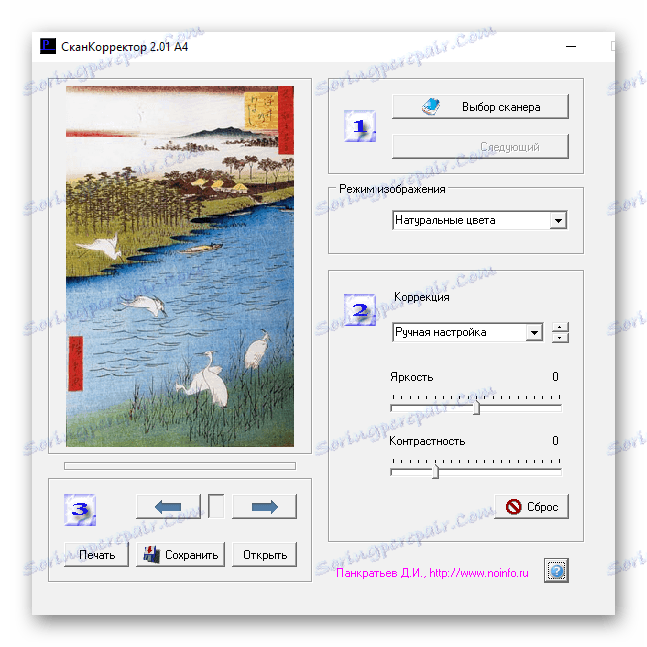
اقرأ المزيد: برامج لمسح الملفات على جهاز الكمبيوتر الخاص بك
هذه الطريقة مريحة للغاية ، لأنها لا تستغرق الكثير من الوقت لتعلم البرنامج.
يمكن للمرء أن يستخلص استنتاجًا بسيطًا بأن أي ملف يمكن فحصه باستخدام تقنية HP بثلاث طرق مختلفة تكاد تكون مكافئة لبعضها البعض.